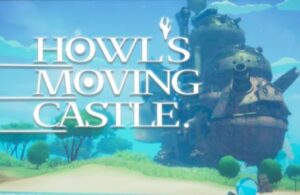- macOS VenturaでMacをダークモードにする方法を知りたい
- macOS Venturaにアップデートしたらダークモードにする場所がわからなくなった
この記事を読んでいるということは、おそらくこんなことを考えてたどり着いたのだと思います。
OSをmacOS Venturaにアップデートしてから色々変わってしまって「以前の設定に戻したい」と考えている人も多いと思います。
fa-check-square-o今回はmacOS VenturaでMacをダークモードに設定する方法について解説していきたいと思います!
目次だよ
macOS VenturaでMacをダークモードに設定する方法
1画面左上「リングマーク」をクリックする

fa-check-square-oMacのデスクトップ画面左上にある「リンゴ」のマークをクリック
2赤枠部分「システム設定」をクリックする

fa-check-square-o赤枠部分「システム設定」をクリック
3「外観」➡︎「ダーク」をクリックする

- 画面左のメニュー欄から「外観」をクリック
- 外観モード「ダーク」をクリック
4Macがダークモードに切り替わった!

fa-check-square-oMacのウインドウがダークモードに切り替わりました。
これでMacのダークモードへの変更ができたと思います。
お疲れ様でした!
標準アプリ「メモ帳」もきっと画面が黒くなっていると思います。
確認してみてくださいね。
macOS VenturaでMacをダークモードに設定する方法:まとめ

fa-check-square-o今回は、macOS Ventura でMacをダークモードに設定する方法について解説させていただきました!
OSアップデート前にダークモードにしていたはずなのに、OSをアップデートしたらダークモードじゃなくなっていたので慌てましたが、今回の記事で紹介した手順で操作することでダークモードにすることができます。
Macを日頃から長時間使っている方で目への負担を軽減させたいと考えている方は、ダークモードに設定してみてくださいね。
合わせてこんな記事も読まれています











![VRChatワールド紹介 まろの港町 -Port town-[Night] サムネイル](https://neet-blog-happily.com/wp-content/uploads/2025/07/VRChatワールド紹介-まろの港町-Port-town-[Night]-サムネイル-150x150.jpg)



















![VRChatワールド紹介 まろの港町 -Port town-[Night] サムネイル](https://neet-blog-happily.com/wp-content/uploads/2025/07/VRChatワールド紹介-まろの港町-Port-town-[Night]-サムネイル-300x223.jpg)